Jeder, der einen Plotter besitzt, weiß wie schön man damit Motive ausplotten kann – beim „kleinen“ Portrait ist ein Format A4 ohne weiteres möglich und beim Cameo sogar noch ein bisschen breiter. Schwierig wird es dann, wenn man großformatige Schriftzüge und Figuren plotten möchte. Wie das geht, möchte ich euch heute hier zeigen.
Einstellungen im Silhouette Programm
Euer Plotter muss natürlich wissen, dass er in Überlänge plotten soll. Deshalb sind folgende Einstellungen notwendig:
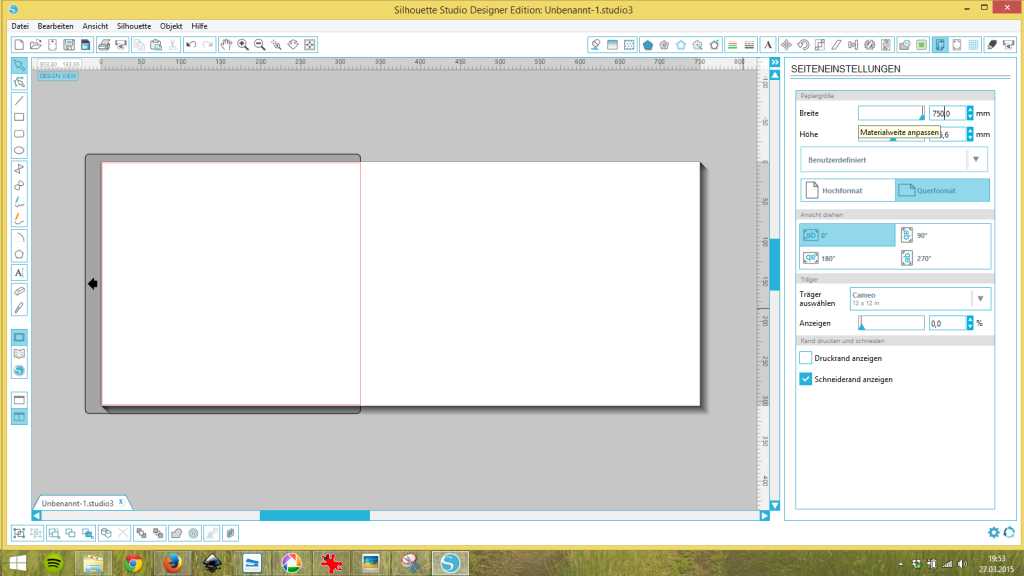
- Registerkarte „Seiteneinstellungen öffnen“
- zur besseren Vorstellung die Ansicht auf Querformat drehen (Rechtsklick mit der Maustaste oder direkt auf Querfomat klicken)
- Breite auf gewünschte Folienlänge 1-2 cm stellen
Einstellungen am Plotter und Folie einlegen
Die Schneidematte verwende ich beim Plotten in Überlänge nicht. Damit die Folie jedoch überhaupt halten kann, müssen die weißen Riegler verschoben werden.

Diese lassen sich durch eine Drehbewegung lösen und an der Stange nach innen verschieben. Sie sollten dabei so eingerastet werden, dass die Folie auf jeden Fall vollkommen erfasst wird. Legt eure Folie ein.

Nun könnt ihr die Folie einladen, indem ihr den Einzug am Gerät betätigt. Achtet darauf, dass sie gerade eingezogen wird. Es kann helfen ein Blatt unterzulegen.

Geht nun wie sonst üblich vor und stellt eure Folienart ein, die Messerstärke und achtet besonders bei filigranen Linien auf eine langsame Schnitteinstellung. Startet das Schneiden. Ich halte nun nur die Folie etwas fest, damit diese nicht schief eingezogen wird oder vom Tisch fällt.
Bei Vinyl Transferfolie verwenden
Zur Erleichterung der Übertragung auf den Untergrund verwende ich immer Transferfolie (bei Vinyl) Diese wird auf die ausgeschnittenen Formen aufgebracht und glatt gestrichen.


Nun befindet sich euer Vinylfolie mit der nicht klebenden Seite auf der Übertragungsfolie und kann perfekt aufgebracht werden.

Dafür solltet ihr vorher den Untergrund ordentlich schrubben.

Dann wird entweder mit einem Tuch wie hier oder mit einer sogenannten Rakel (es geht aber auch ein Eiskratzer). Die Folie von einer Seite zur anderen angestrichen.

Fertig ist die Aufschrift in Überlänge.

Wir danken an dieser Stelle Suse von Musestunde für die Fotos!

Hallo,
ich wollte das heute ausprobieren. Leider sind deine Bildquellen wohl nicht mehr verfügbar :'(
Bei uns zeigt es alle Bilder an.
Ah okay, sind wieder da 🙂
Vielleicht hatte der Server nur Schluckauf… Danke für die Antwort.
Hallo zusammen,
hab durch zufall diese Seite gefunden und hoffe nun das mir jemand weiter helfen kann.
Ich möchte mir gerne einen Scan Cut CM 900 kaufen aber vorher möchte ich gerne raus bekommen wie und was ich alles damit machen kann. Wer kann mir helfen? Ich möchte mir gerne alles mal erklären lassen und bin auch bereit ein paar km zu fahren, über eine Antwort würde ich mich sehr freuen.
Lieben Gruß
Monika Kuklok
Hallo Monika, da können wir dir so direkt nicht helfen. Wir haben selbst einen Cameo und einen Portrait. Was also ein Scan Cut CM 900 kann müsstest du mal ergooglen. Grüße
Hallo Monika, ich selbst habe eine Cameo 3, aber meine Schwester hat beide Plotter und Sie benutz mehr die Cameo weil damit viel mehr machen kann als mit dem S&C, soviel kann ich dar dazu sagen.
Ich Hoffe Dir damit geholfen zu haben
Lieben Gruß
Hilda
hallo ihr lieben,
ihr habt mir (wie schon ein paar mal) den tag gerettet.
ich hab überall gesucht, wie man die weißen rollen verstellen kann , damit der plotter die folie ohne matte gut einzieht und bin gleich bei euch und euren tollen tipps gelandet.
vielen vielen dank für die allzeit prima anleitungen und hilfen,
viele grüße und weiterhin viel erfolg
wünscht euch
martina
Hallo und Danke für die Anleitung, jedoch ist der Schneidebereich nur bis zu der roten Linie und nicht auf der Größe die ich gewählt habe, also muss man bei „Trägerfolie“ „Keine“ auswählen.
Nun habe ich aber das Problem, das die Folie sich beim schneiden dreht und nicht fixiert bleibt.
(Die weißen Riegel habe ich richtig eingestellt) Geschwindigkeit habe ich auf 5cm/s eingestellt.
Du hast geschrieben, dass du die Folie festhältst. Aber so feste kann ich die nicht halten, weil der Cameo die Folie vor und zurück zieht….
Bitte um Hilfe 🙂
Hast du mal versucht noch eine Unterlage mit einzuschieben? Matte oder Blatt Tonpapier?
Hallo,
sehr informativ deine Seite…wo bestellst du die Folie? Nimmst du nur Folie von Cameo oder gibt es gute Alternativen?
Gruß
Dagmar
Hallo Dagmar, wir bestellen bei unterschiedlichen Anbieter: Kreativplotter, Plottermarie und und und, aber ich kann dir sagen, dass sie fast alle beim Großanbieter beziehen, daher kann man nicht viel falsch machen.
Hallo, vielen Dank für die Anleitung. Ich habe bei meinem Plotter die Seiteneinstellungen genau gleich gemacht. Auf dem Bildschirm habe ich ebenfalls mein ganzer Schriftzug auf einer Seite gesehen. Als ich dann Start gedrückt hatte, wurde der Schriftzug auf dem Bildschirm rot umrandet, aber nur die Grösse der Schneidematte (30×30), und das hat er dann auch geschnitten…. mein Schriftzug wäre aber 30×60 gewesen….. was habe ich falsch gemacht???
Gruss und danke für die Antwort
Carmen
gute Frage – du musst einstellen, dass der Träger länger ist, alles wie in der Anleitung beschrieben.
Hallo,
kann ich mit dem Plotter denn bedenkenlos ohne Schneidematte plotten oder laufe ich Gefahr da etwas zu beschädigen? Danke für eine kurze Info.
LG nele
Hallo Nele, ich plotte oft ohne Schneidematte, funktioniert natürlich nur bei entsprechender Foliengröße dann.
ich hab das problem das immer fehlermeldung kommt bei der regestrierung.ich weiss nicht warum
Bei welcher Registrierung?